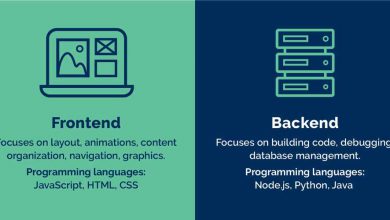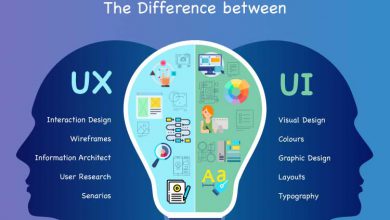راه های افزایش عمر باتری لپ تاپ
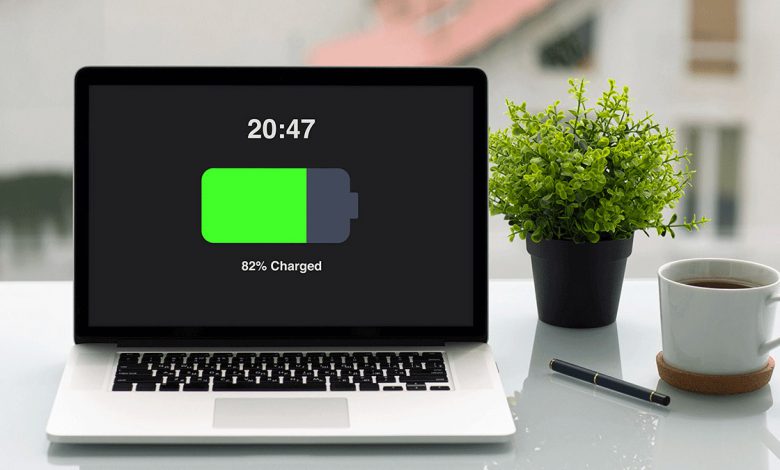
بدون تردید لپ تاپ را باید به عنوان یکی از مهمترین نیازمندیهای کاربران در زمینه کار یا مسائل آموزشی به حساب آورد، اما آیا روش خاصی برای افزایش طول عمر باتری لپ تاپ وجود دارد؟ همانطور که میدانید، طول عمر باتری لپ تاپ میتواند به دلایل گوناگون و پس از مدت زمان مشخص، کاهش یابد و این مسئله باعث ایجاد مشکلات بیشتری خواهد شد. در این مقاله قصد داریم روش افزایش طول عمر باتری لپ تاپ را آموزش دهیم تا شما بتوانید از دستگاه شخصی خود برای سالهای طولانیتری استفاده کنید؛ با ما در تکنولایف همراه باشید.
عمر باتری لپ تاپ چقدر است؟
شاید در ابتدا پاسخ به این سوال جالب باشد؛ معمولا عمر باتریهای لیتیوم یونی لپ تاپ میتوانند در حالت ایدهآل دو یا سه سال باشد، اما شما میتوانید با رعایت اصول نگه داری باتری دستگاه، طول عمر آن را تا حد زیادی افزایش دهید. حداقل نتیجهای که به دست خواهد آمد، استفاده صحیح از باتری لپ تاپ در طولانی مدت بوده و در کوتاهمدت باعث ایجاد مشکل نخواهد شد. همچنین در پاسخ به سوال برخی کاربران پیرامون باتری لپ تاپ چقدر شارژ نگه میداره هم باید گفت که متغیر بوده و وابسته به ظرفیت باتری است. همچنین مدت زمان نگهداری شارژ لپ تاپ به عوامل متعدد دیگری هم بستگی دارد که در ادامه به آنها اشاره خواهد شد.
آموزش روش های طول عمر باتری لپ تاپ
هم اکنون قصد داریم شما را با بهترین روشهای افزایش طول عمر باتری لپ تاپ آشنا کنیم. در صورتی که قصد دارید بهترین تجربه از ماندگاری شارژ باتری لپ تاپ را کسب کنید، مراحل زیر را مدنظر قرار دهید.
۱- منظم کردن هارد دیسک و اطلاعات
هر اندازه شما بتوانید شرایط هارد و ذخیرهسازی اطلاعات خود را منظمتر کنید، میتواند تاثیر زیادی در افزایش طول عمر باتری لپ تاپ داشته باشد. در حقیقت پرداکنده بودن اطلاعات شخصی در درایوها یا فولدرهای گوناگون باعث میشود دسترسی به آنها را برای هارد دیسک سخت کند. هر اندازه هارد دیسک و قطعات متحرک آن بتوانند سریعتر کار کنند، فشار کمتری روی باتری وارد میشود و همین مسئله افزایش طول عمر آن را به دنبال خواهد داشت. همچنین نه تنها با منظم کردن اطلاعات میتوانید شرایط بهتری را برای باتری رقم بزنید، بلکه طول عمر هارد دیسک هم افزایش خواهد یافت.
۲- فرایندهای پسزمینه را کاهش دهید
یکی دیگر از مهمترین اقداماتی که باید پیرامون افزایش طول عمر باتری لپ تاپ انجام دهید، حذف و بستن کلیه فرایندهای فعال در پس زمینه است. در صورتی که به اینترنت متصل نیستید، میتوانید برنامههای غیرضروری که در پس زمینه ویندوز در حال اجرا هستند را ببندید. شما میتوانید برنامههای فعال در پس زمینه ویندوز را از بخش Task Manager هم مشاهده کرده و مدیریت کنید. برای انجام این کار باید روی نوار ابزار پایین راست کلیک کرده و گزینه Task Manager را انتخاب کنید. در ادامه کار با مشاهده برنامههای فعال، روی آنها راست کلیک کرده و گزینه End Task را انتخاب کنید. هم اکنون شما موفق شدهاید برنامههای فعال در پس زمینه که از دیدگاه شما ضروری نیستند را به سادگی ببندید.

۴- دستگاههای خارجی را از لپ تاپ جدا کنید
توجه داشته باشید دستگاههایی که از طریق USB به لپ تاپ متصل کردهاید، میتوانند تاثیر زیادی در مصرف باتری داشته باشند. کلیه دستگاههای خارجی همانند ماوس، کارت حافظه، وای فای، بلندگوهای خارجی، بلوتوث یا سایر موارد مشابه میتوانند مصرف انرژی لپ تاپ را افزایش دهند. شما میتوانید برای افزایش طول عمر باتری لپ تاپ، کلیه موارد ذکرشده را از آن جدا کرده و در نهایت، نتیجه موردنظر را مجددا بررسی کنید.
۵- درایور دستگاه را خالی کنید
یکی دیگر از مهمترین بخشهای لپ تاپ که میتواند تاثیر زیادی در افزایش مصرف باتری داشته باشد، درایور است. این امکان وجود دارد که درون درایور یک CD یا DVD قرار داشته باشید؛ در صورتی که این مسئله را فراموش کنید، بهتر است بدانید که درایور در حال مصرف انرژی بوده و میتواند شارژ باتری لپ تاپ را در مدت زمان کوتاهتری تخلیه کند. توصیه میکنیم همواره درایور را بررسی کرده و هرگونه CD یا DVD را از آن خارج کنید.
۶- استفاده از درایو مجازی
در صورتی که نیازمند استفاده از اطلاعات CD یا DVD برای مدت زمان طولانی هستید، توصیه میکنیم ابتدا اطلاعات موردنظرتان را در قالب یک فایل Image به هارد دیسک منتقل کرده و در نهایت از برنامههایی همانند Alcohol 120% برای ایجاد یک درایو مجازی و مشاهده فایلهای موردنظر استفاده کنید.

۷- روشنایی صفحه نمایش را کاهش دهید
بدون تردید نمایشگر لپ تاپ را میتوان به عنوان یکی از مهمترین بخشهای مصرفکننده باتری به حساب آورد. با استفاده از کلیدهای عملکرد (FN) موجود در صفحه کلید و انتخاب گزینه کاهش روشنایی، نور صفحه نمایش را تنظیم کرده و تا حد امکان کاهش دهید. با انجام این کار میتوانید مصرف باتری لپ تاپ را تا حد زیادی کاهش دهید و در نتیجه افزایش طول عمر باتری را رقم خواهید زد. معمولا توصیه میکنیم هنگام تماشای فیلم یا زمانی که لپ تاپ در حال دانلود است، نور نمایشگر را تا اندازه مشخص کاهش دهید تا بتوانید تاثیر اقدام خود را در افزایش طول عمر باتری لپ تاپ مشاهده کنید.
۸- صداها را قطع کنید
شما میتوانید با بیصدا کردن اسپیکر یا قطع کردن برنامههای پخش، نقش زیادی در افزایش طول عمر باتری لپ تاپ داشته باشید. معمولا اسپیکرها میتوانند باعث کاهش طول عمر باتری لپ تاپ شوند. با قطع کردن پخش صدا در زمانی که نیازمند انجام این کار نیستید، میتوانید گام مهمی در زمینه افزایش طول عمر باتری لپ تاپ بردارید.
9- تنظیمات انرژی را بررسی کنید
شما میتوانید در بخش مدیریت انرژی (Power Options) به تنظیمات متعدد انرژی دسترسی پیدا کنید. معمولا در گوشه سمت راست قسمت پایین لپ تاپ شاهد نمایش تنظیمات باتری خواهید بود. شما میتوانید وارد تنظیمات موردنظر شوید و شرایط مصرف انرژی را در حالت تعادل قرار دهید. البته انجام این کار در لپ تاپهای گوناگون ممکن است متفاوت باشد، اما نتیجه یکسان خواهد بود
10- نمایش Screen Saver را قطع کنید
یکی دیگر از گامهایی که میتوانید در زمینه کاهش مصرف باتری لپ تاپ بردارید، حذف محافظ نمایشگر است. در حقیقت شما میتوانید با قطع و از بین بردن Screen Saver، مانع از پخش حالتهای گوناگون هنگام قرار گرفتن لپ تاپ در حالت خواب شوید و این مسئله تاثیر زیادی در افزایش طول عمر باتری لپ تاپ خواهد داشت. نمایش یک صفحه مشکی در مقایسه با نمایش یک صفحه سرشار از طرحهای گرافیکی میتواند باعث خالی شدن شارژ لپ تاپ شود و در طولانیمدت هم طول عمر باتری را کاهش دهد. توصیه میکنیم پس از قرار گرفتن لپ تاپ در حالت خواب از هیچگونه Screen Saver استفاده نکنید.
11- از Hibernate به جای Sleep استفاده کنید
شما میتوانید در بخش مدیریت انرژی (Power Options) به تنظیمات متعدد انرژی دسترسی پیدا کنید. معمولا در گوشه سمت راست قسمت پایین لپ تاپ شاهد نمایش تنظیمات باتری خواهید بود. شما میتوانید وارد تنظیمات موردنظر شوید و شرایط مصرف انرژی را در حالت تعادل قرار دهید. البته انجام این کار در لپ تاپهای گوناگون ممکن است متفاوت باشد، اما نتیجه یکسان خواهد بوددر حالت خواب، کامپیوتر باعث خاموشی فعالیت هارد دیسک و نمایشگر میشود، اما حافظه به صورت فعال باقی خواهد ماند و این در حالی است که عملکرد پردازشگر کند میشود. کلیه این فرایند میتواند تاثیر منفی در کاهش طول عمر باتری لپ تاپ داشته باشد، اما شما میتوانید از گزینه Hibernate به جای Sleep استفاده کنید تا کامپیوتر شرایط فعلی خود را ذخیرهسازی کرده و در عین حال، خاموش شود. بدون تردید انجام این کار میتواند شرایط خوبی را برای کاربران رقم بزند.
۱۲- بیشترین بهره را با کمترین هزینه کسب کنید
کار کردن روی تعداد زیادی برنامه به صورت همزمان میتواند شرایط بدی را برای کاربران رقم بزند. استفاده از برنامههای گرافیکی فشرده را به حداقل برسانید. همچنین توصیه میکنیم تعداد زیادی برنامه را به صورت همزمان فعالسازی نکنید تا بدین ترتیب، طول عمر باتری لپ تاپ افزایش پیدا کند. معمولا استفاده همزمان از تعداد زیادی برنامه میتواند باعث از بین رفتن شارژ باتری در کوتاهترین زمان شود.
۱۴- دما را کنترل کنید
یکی دیگر از روشهای افزایش طول عمر باتری لپ تاپ، مدیریت حرارت و دما است. شما میتوانید از یک کولپد برای مدیریت دما استفاده کرده و نتیجه آن را مشاهده کنید. فراموش نکنید که کنترل دما میتواند در کنار باتری، سایز اجزا را هم تحت تاثیر قرار دهد. در حقیقت افزایش دما یک قاتل خاموش برای لپ تاپ به حساب میآید و شما باید آن را کنترل کنید.
۱۵- بروزرسانی درایورها را انجام دهید
گاهی وقتها ممکن است به علت انجام ندان آپدیت نرم افزاری و درایورها، شرایط دستگاه در حالت غیرمتعادل قرار گیرد و در نتیجه کاهش طول عمر باتری را تجربه کنید. شما میتوانید با بروزرسانی مداوم نرم افزارها و انجام مرتب بروزرسانی درایورهای دستگاه، مصرف باتری را کنترل کرده و نقش زیادی در افزایش طول عمر باتری داشته باشید.